Bạn đang bực mình vì lỗi không gõ được tiếng Việt trên thanh địa chỉ Chrome? Đừng lo, bài viết này trên tintucgameonline.net sẽ cung cấp cho bạn 3 giải pháp đơn giản và hiệu quả để khắc phục vấn đề này, giúp bạn tìm kiếm thông tin mượt mà hơn. Cùng khám phá nhé!
Chrome Không Gõ Được Tiếng Việt? Nguyên Nhân Và Giải Pháp
Lỗi gõ tiếng Việt trên thanh địa chỉ Chrome thường xuất hiện do xung đột giữa Unikey và tính năng tự động hoàn thành của trình duyệt. Cụ thể hơn, khi bạn gõ tiếng Việt bằng Unikey (kiểu Telex), ứng dụng sẽ xóa chữ cái đầu tiên để thêm dấu. Đồng thời, Chrome lại dựa vào lịch sử tìm kiếm để gợi ý và tự động hoàn thành, dẫn đến xung đột và lỗi hiển thị. Vậy làm thế nào để khắc phục? Hãy cùng tìm hiểu 3 cách đơn giản sau đây.
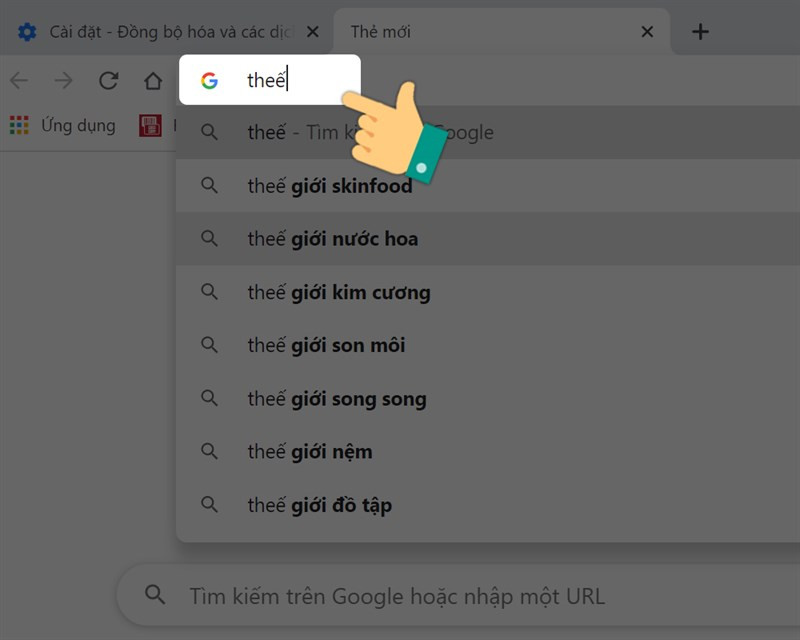 Nguyên nhân gây lỗi gõ tiếng Việt bị mất chữ
Nguyên nhân gây lỗi gõ tiếng Việt bị mất chữ
Giải Pháp 1: Tắt Tính Năng Gợi Ý Của Chrome
Cách nhanh nhất là vô hiệu hóa tính năng tự động hoàn thành của Chrome. Bạn chỉ cần làm theo các bước sau:
- Click vào biểu tượng ba chấm dọc ở góc phải trên cùng của Chrome.
- Chọn “Cài đặt” (Settings).
- Chọn “Bạn và Google” (You and Google).
- Click vào “Đồng bộ hóa và các dịch vụ của Google” (Sync and Google services).
- Tắt tùy chọn “Tự động hoàn thành cụm từ tìm kiếm và URL” (Autocomplete searches and URLs).
- Để chắc chắn, hãy xóa lịch sử duyệt web bằng cách vào “Quyền riêng tư và bảo mật” (Privacy and security) > “Xóa dữ liệu duyệt web” (Clear browsing data). Chọn phạm vi thời gian là “Từ trước đến nay” (All time) và nhấn “Xóa dữ liệu” (Clear data).
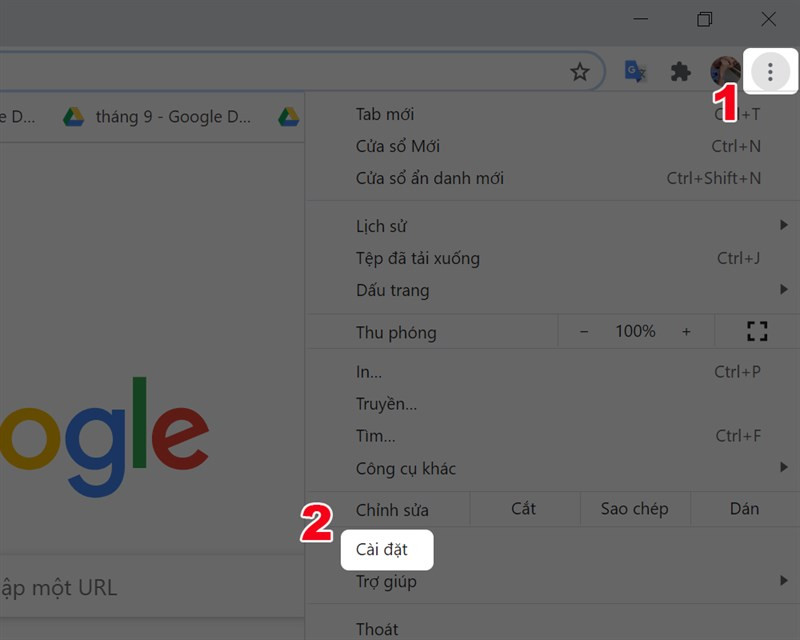 Mở cài đặt trên Chrome
Mở cài đặt trên Chrome
Giải Pháp 2: Sử Dụng Phím Tắt Tìm Kiếm Google
Nếu bạn không muốn xóa lịch sử duyệt web, hãy thử cách này. Đơn giản chỉ cần nhấn Ctrl + K hoặc Ctrl + E để mở hộp tìm kiếm của Google ngay trong Chrome. Sau đó, gõ từ khóa tiếng Việt và nhấn Enter. Vô cùng tiện lợi!
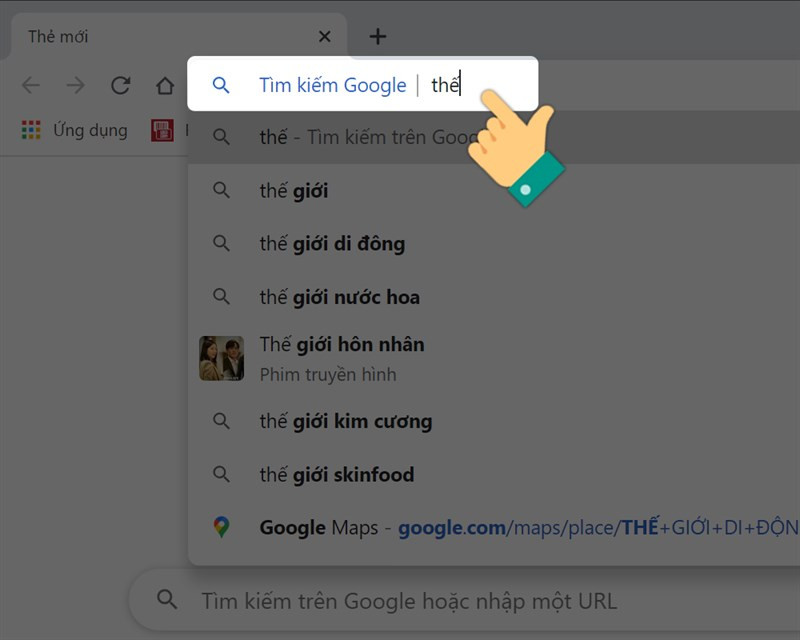 Sử dụng phím tắt
Sử dụng phím tắt
Giải Pháp 3: Chuyển Sang Bộ Gõ EVKey
Một giải pháp triệt để hơn là chuyển sang sử dụng bộ gõ EVKey. EVKey được thiết kế để tương thích tốt hơn với Chrome và ít gặp xung đột hơn Unikey. Bạn có thể gỡ bỏ Unikey và cài đặt EVKey theo các bước sau:
- Gỡ cài đặt Unikey (tìm kiếm “Unikey” trong Windows, click chuột phải và chọn “Uninstall”).
- Tải EVKey từ trang chủ evkey.org.
- Giải nén và cài đặt EVKey.
- Sau khi cài đặt, mở EVKey và tích chọn “Sửa lỗi dấu gợi ý 2”.
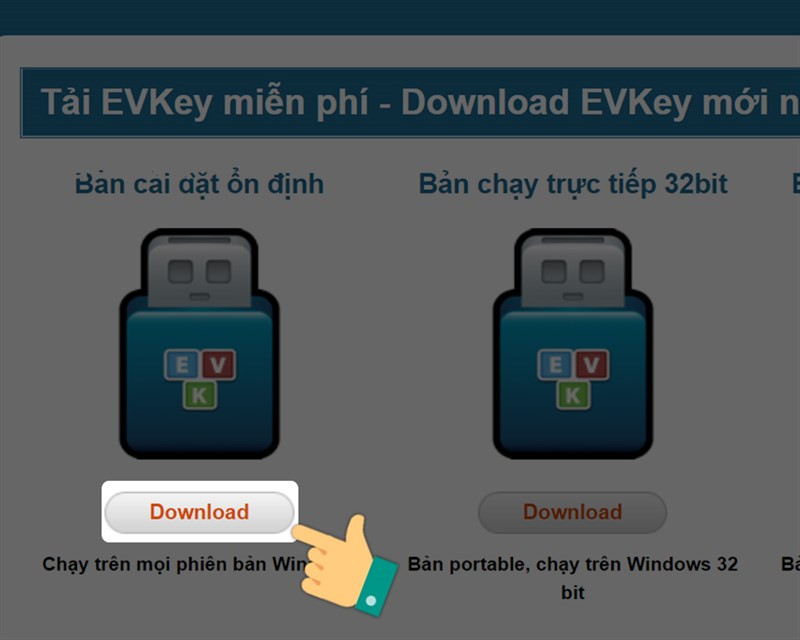
Lời Kết
Trên đây là 3 cách đơn giản để sửa lỗi gõ tiếng Việt trên thanh địa chỉ Chrome. Hy vọng bài viết này trên tintucgameonline.net đã giúp bạn giải quyết vấn đề và trải nghiệm lướt web tốt hơn. Nếu bạn có bất kỳ thắc mắc nào, hãy để lại bình luận bên dưới nhé!



